相信很多办公人员都会用到word,那么在word中字体怎么无限放大呢?下面小编就为大家详细的介绍一下,相信一定会帮到你们的。
word字体怎么设置无限放大?word字体无限放大教程
1、在word中,如果要选择字体大小的话,最大只能选到“初号”
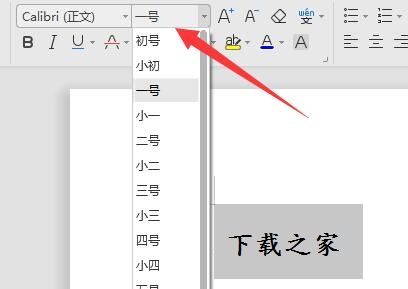
2、这时候首先用鼠标选中想要放大的文字。
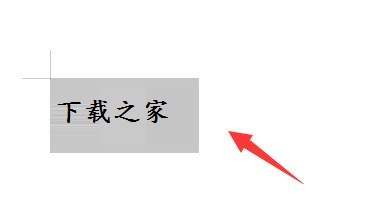
3、然后按住键盘左下角“Ctrl”键,并点击右上角的“}/】”键就可以放大文字了。

4、如果觉得不够大,只要多按几次这个组合键就可以无限放大字体了。

以上这篇文章就是word字体无限放大教程,更多精彩教程请关注软件之家!


Bandizip怎么设置字体颜色?Bandizip设置字体颜色教程
2024-01-24 / 35.2M

畅玩云游戏软件官方版v1.0.2_中文安卓app手机软件下载
2024-01-24 / 94.2M

2024-01-24 / 23.2M

天天云游app手机版v1.0.1_中文安卓app手机软件下载
2024-01-24 / 59.0M

2024-01-24 / 3.9M

luckstore云电脑v4.3.35.2_中文安卓app手机软件下载
2024-01-24 / 55.1M
